Windows 10 Defender - Jak povolit skrytou funkci ochrany před nežádoucími programy

- 2277
- 317
- Mgr. Kim Doleček
Obránce Windows 10 je vybudovaný -v bezplatném antiviru, a jak ukazují nejnovější nezávislé testy, je dostatečně účinný, aby nepoužíval antiviry třetí strany. Kromě postavené ochrany proti virům a zjevně škodlivým programům (které jsou ve výchozím nastavení zapnuty), Windows Defender má zabudovanou funkci skryté ochrany před nežádoucími programy (PUP, PUA), které lze v případě potřeby povolit.
V této instrukci podrobně o dvou způsobech zahrnutí ochrany proti potenciálně nežádoucím programům do obránce Windows 10 (můžete to udělat v editoru registru a pomocí příkazu PowerShell). Může to být také užitečné: nejlepší způsob odstranění škodlivých programů, které váš antivirus nevidí.
Pro ty, kteří nevědí, jaké jsou nežádoucí programy: to je, což není virus a nepředstavuje přímou hrozbu, ale se špatnou pověstí, například:
- Zbytečné programy, které jsou automaticky nainstalovány s jinými, nezbytnými bezplatnými programy.
- Programy představující reklamy pro prohlížeče Změna domovské stránky a vyhledávání. Změna parametrů internetu.
- „Optimalizátory“ a „čisticí prostředky“ registru, jediný úkol, o kterém se uživateli sdělit, že existuje 100 500 hrozeb a věcí, které je třeba opravit, a proto si musíte koupit licenci nebo stáhnout něco jiného.
Začlenění ochrany štěňat do Windows Defender pomocí PowerShell
Oficiálně je funkce ochrany před nežádoucími programy pouze v Enterprise Windows 10 Defender Enterprise, ale ve skutečnosti je blokování takového softwaru možné v domácích nebo profesionálních vydáních.
Nejjednodušší způsob, jak toho dosáhnout, je použití Windows PowerShell:
- Spusťte PowerShell jménem administrátora (nejjednodušší způsob, jak použít nabídku, která se otevře na tlačítku Start kliknout na tlačítko Start, existují i jiné způsoby: Jak spustit PowerShell).
- Zadejte další příkaz a klikněte na Enter.
- Set -Mppreference -Puaprotection 1

- Ochrana proti nežádoucím programům v Windows Defender je zapnutá (můžete ji deaktivovat stejným způsobem, ale použít 0 místo 1 v týmu).
Po zapnutí obrany, když se pokoušíte spustit nebo nainstalovat potenciálně nežádoucí programy na počítači, obdržíte přibližně následující oznámení obránce Windows 10.
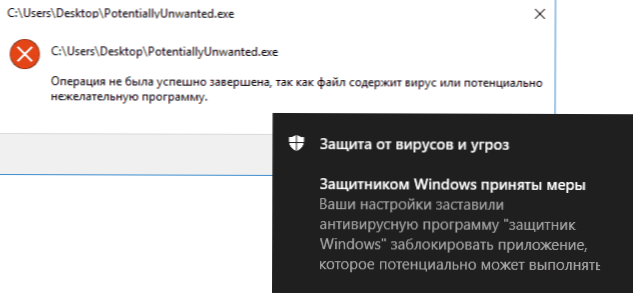
A informace v Antivirus Journal budou vypadat na příštím snímku obrazovky (ale název hrozby bude odlišný).
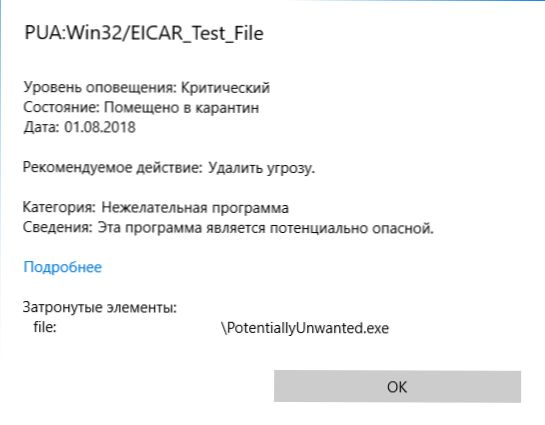
Jak povolit ochranu před nežádoucími programy pomocí editoru registru
V editoru registru můžete také povolit ochranu proti potenciálně nežádoucím programům.
- Otevřete editor registru (Win+R, Enter Regedit) a vytvořte potřebné parametry DWORD v následujících částech registru:
- V
Hkey_local_machine \ software \ politiky \ Microsoft \ Windows Defender
Parametr s názvem Puaprotection and Value 1. - V
Hkey_local_machine \ software \ politiky \ Microsoft \ Windows Defender \ Mpengine
Parametr DWORD s názvem MpenablePus a hodnota 1. Při absenci takové části ji vytvořte.
Zavřete editor registru. Bude povoleno blokování instalace a zahájení potenciálně nežádoucích programů.
Možná v kontextu článku bude materiál také užitečný: nejlepší antiviry pro Windows 10.

